Содержание
Логин и пароль для Skype задаются на стадии регистрации учетной записи. В дальнейшем они отвечают за вход в аккаунт. Поэтому важно изначально правильно задавать эти данные. Но в некоторых ситуациях появляется необходимость в смене логина в Skype. В таком случае поможет данная инструкция.
Программа Скайп является собственностью Microsoft, поэтому в ней тесная интеграция с другими сервисами корпорации. В том числе для нее действует единый аккаунт. В связи с этим есть простой способ, как сменить логин в Скайпе. Если вы хотите реализовать его, нужно соединить учетную запись с аккаунтом Microsoft. Тогда для входа достаточно будет ввести электронную почту и пароль.
Произвести объединение можно на сайте. Там нужно войти в аккаунт Skype и согласиться на его модернизацию. Затем достаточно следовать инструкции и завершить процедуру. Теперь для входа можно использовать учетную запись Microsoft.
Иных способов того, как поменять логин в Скайпе, нет. Можно обратиться в техподдержку с этим вопросом, но там вряд ли вам помогут. Имеется возможность только редактирования пароля. Соответственно, для установки нового логина потребуется регистрация другого аккаунта. Но стоит учитывать, что со старой учетной записи придется переносить все контакты на новую, а с переписками так сделать не получится. Также нельзя перевести деньги с одного счета на другой, предварительно их следует потратить.
Читайте также: Как удалить учетную запись в Скайпе
Перед созданием нового аккаунта, необходимо выйти из старого. Для этого откройте программу, кликните на пункт Skype в панели инструментов и выберите «Выход из…». Затем возникнет окно авторизации. А там уже можно создать новый аккаунт, указав желаемый логин и пароль. Процедура регистрации довольна простая, достаточно следовать указаниям.
Если предыдущий вариант вам не подходит, то имеется альтернативная возможность. В программе легко изменить отображаемое имя. Оно находится чуть ниже панели инструментов в Skype. При этом логин останется прежним, но вы будете иначе показываться у других пользователей в списке контактов и поиске.
Ранее имя изменить можно было в самой программе, но в последних версиях Скайпа убрали эту возможность. Теперь отредактировать данные можно только на сайте. Чтобы открыть нужную страницу, запустите программу, выберите пункт Skype, а во всплывающем списке кликните на «Моя учетная запись…». Откроется страница в браузере.
Читайте также: Техподдержка Скайп
В левой стороне сайта находится аватарка, под ней синяя полоса. Перейдите по «Редактировать личные данные», а в открывшейся странице выберите «Изменить профиль». Теперь можно задать любое желаемое имя в Skype и сохранить настройки. Они отобразятся в программе и вашем профиле.
Можно ли изменить свой логин в Skype
Логин в Скайпе используется не только для авторизации, но и непосредственно для поиска пользователя, и конкретно этот идентификатор изменить нельзя. Однако авторизоваться в программе можно и с помощью электронной почты, а искать и добавлять людей в список контактов — по имени. Так вот, и привязанный к учетной записи почтовый ящик, и свое имя в Skype вполне можно изменить. О том, как это сделать в разных версиях программы, расскажем далее.
Изменение логина в Skype 8 и выше
Не так давно Майкрософт выпустили обновленную версию Скайп, которая, в связи со множественными переработками интерфейса и функциональности, вызвала оправданное недовольство пользователей. Компания-разработчик обещает не прекращать поддержку старой версии, о работе с которой рассказано в следующей части статьи, однако многие (особенно новоприбывшие) все же решились использовать новинку на постоянной основе. В этой версии программы можно изменить и адрес электронной почты, и собственное имя.
Вариант 1: Изменение основной почты
Как уже было сказано выше, для входа в Скайп можно использовать электронную почту, но лишь при том условии, что она является основной для учетной записи Microsoft. Если вы – пользователь Windows 10, то наверняка и собственный аккаунт (не локальный) у вас имеется, а значит, привязанный к нему почтовый адрес уже связан с вашим профилем Skype. Именно его мы и можем изменить.
Примечание: Изменение основной почты в Скайпе возможно лишь при условии ее изменения в учетной записи Майкрософт. В дальнейшем для авторизации в этих аккаунтах можно будет использовать любой из привязанных к ним адресов электронной почты.
- Запустите Скайп на компьютере и откроете его настройки, для чего нужно кликнуть левой кнопкой мышки (ЛКМ) по троеточию напротив своего имени и выбрать в меню соответствующий пункт.
В открывшемся разделе настроек «Учетная запись и профиль» в блоке «Управление» нажмите ЛКМ по пункту «Ваш профиль».</li>
Сразу же после этого в браузере, который вы используете в качестве основного, откроется страница «Личные данные» официального сайта Skype. Нажмите по отмеченной на изображении ниже кнопке «Изменить профиль»,
Напротив поля «Адрес эл. почты» нажмите по ссылке «Добавить адрес эл. почты».</li>
Укажите почтовый ящик, который в дальнейшем хотите использовать для авторизации в Скайпе, а затем установите отметку напротив соответствующего пункта.</li>
Убедившись в том, что указанный вами ящик является основным,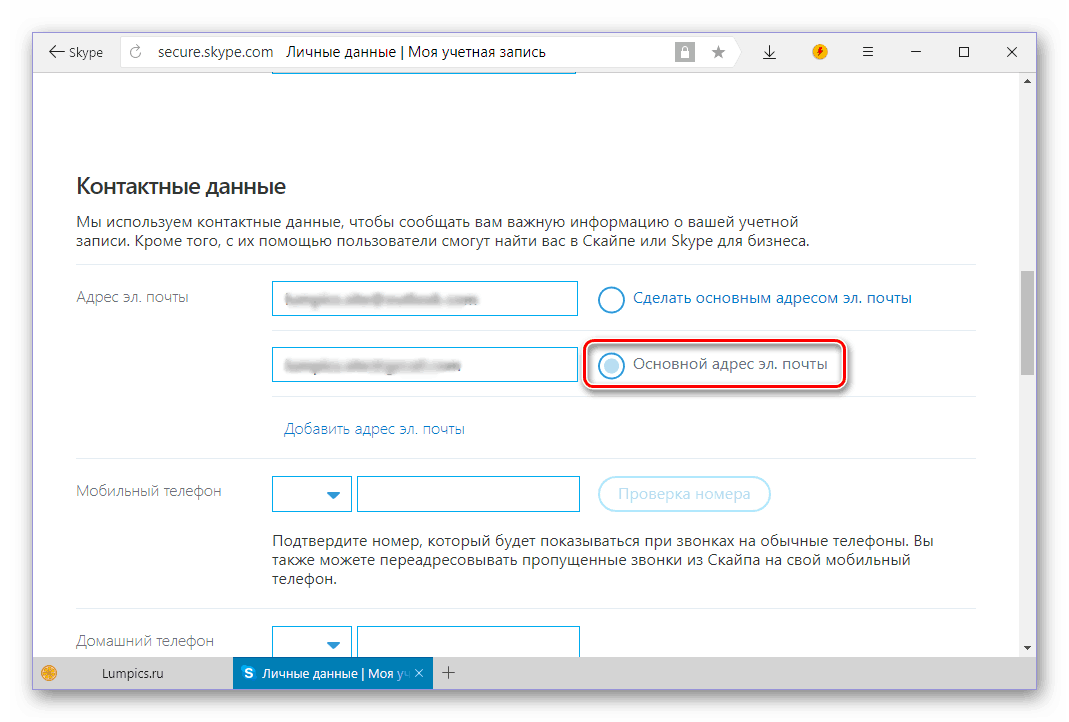
Перед вами появится уведомление об успешном изменении основного адреса электронной почты. Теперь необходимо привязать его же к учетной записи Майкрософт, так как в противном случае этот ящик нельзя будет использовать для сброса и восстановления пароля в Скайпе. Если вам это и не нужно, нажимайте «ОК» и смело пропускайте последующие шаги. Но для того чтобы довести начатое дело до конца, необходимо нажать по активной ссылке, подчеркнутой на скриншоте ниже.</li>
На открывшейся странице введите адрес электронной почты от учетки Microsoft и нажмите «Далее».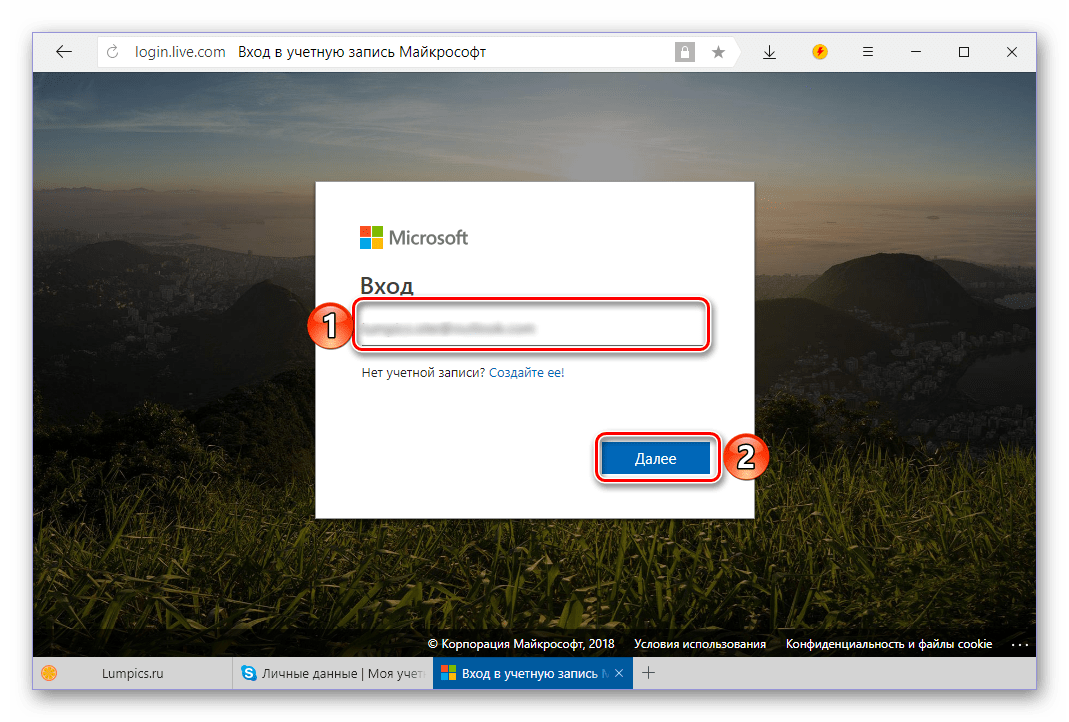
Далее, возможно, потребуется подтвердить тот факт, что указанный аккаунт принадлежит вам. Для этого:
- выберите способ подтверждения – СМС или звонок на привязанный номер (возможен также вариант с отправкой письма на резервный адрес, если он указывался при регистрации);
укажите последние 4 цифры номера и нажмите «Отправить код»;</li>
введите полученный код в соответствующее поле и кликните по кнопке «Подтвердить»;</li>
в окне с предложением установить на свой смартфон софт от Майкрософт нажмите по ссылке «Нет, спасибо».</li></ul></li>Оказавшись на странице «Параметры безопасности» сайта Microsoft, перейдите во вкладку «Сведения».</li>На следующей странице нажмите по ссылке «Управление входом в учетную запись Майкрософт».</li>В блоке «Псевдоним учетной записи» кликните по ссылке «Добавить адрес электронной почты».</li>Введите его в поле «Добавить существующий адрес…», предварительно установив напротив него маркер, а затем нажмите кнопку «Добавить псевдоним».</li>Указанную электронную почту потребуется подтвердить, о чем будет сообщаться в шапке сайта. Кликните по ссылке «Подтвердить» напротив этого ящика, после чего во всплывающем окне нажмите по кнопке «Отправить сообщение».</li>Зайдите на указанную электронную почту, отыщите там письмо от службы поддержки Microsoft, откройте его и перейдите по первой ссылке.</li>Адрес будет подтвержден, после чего его можно будет «Сделать основным», нажав по соответствующей ссылке и подтвердив свои намерения во всплывающем окне. Убедиться в этом можно после того, как страница автоматически обновится.</li>Теперь вы можете авторизоваться в Skype с помощью нового адреса. Для этого сначала выйдите со своего аккаунта, а затем в приветственном окне программы нажмите «Другая учетная запись». Укажите измененный почтовый ящик и нажмите «Далее». Введите пароль и нажмите «Вход».</li>После успешной авторизации в приложении вы сможете убедиться в том, что логин, а точнее, используемый для входа адрес электронной почты был изменен.</ol>
Вариант 2: Изменение имени пользователя
Значительно проще чем логин (адрес электронной почты), в восьмой версии Скайпа можно изменить имя, по которому вас тоже могут найти другие пользователи. Делается это следующим образом.
- В главном окне программы нажмите по текущему имени своего профиля (справа от аватара), а затем в появившемся окне кликните по значку в виде карандаша.
- Введите новое имя пользователя в соответствующее поле и нажмите на галочку для сохранения изменений.
- Ваше имя в Skype будет успешно изменено.
Отсутствие прямой возможности изменения логина в новой версии Скайп связано отнюдь не с его обновлением. Дело в том, что логин – это образующая информация, которая непосредственно с момента регистрации аккаунта становится его основным идентификатором. Значительно проще изменить имя пользователя, хотя и смена основного адреса электронной почты не столько сложный процесс, сколько требующий затрат времени.
Изменение логина в Skype 7 и ниже
Если вы пользуетесь седьмой версией Скайпа, то изменить логин можно теми же способами, что и в восьмой – поменять почту или придумать себе новое имя. Кроме того существует возможность создания новой учетной записи с другим названием.
Вариант 1: Создание нового аккаунта
Перед созданием новой учетной записи нам необходимо сохранить список контактов для последующего экспорта.
- Идем в меню «Контакты», наводим курсор на пункт «Дополнительно» и выбираем указанную на скриншоте опцию.
- Выбираем место для расположения файла, даем ему имя (по умолчанию программа присвоит документу название, соответствующее вашему логину) и нажимаем «Сохранить».
Теперь можно приступать к созданию другого аккаунта.
Подробнее: Создание логина в программе Skype
После прохождения всех требуемых процедур загружаем в программу сохраненный файл с контактными данными. Для этого снова переходим в соответствующее меню и выбираем пункт «Восстановить список контактов из резервного файла».
Выбираем наш сохраненный ранее документ и жмем «Открыть».
Вариант 2: Смена адреса e-mail
Смысл данного варианта заключается в смене основного адреса электронной почты вашей учетной записи. Его тоже можно использовать в качестве логина.
- Идем в меню «Skype» и выбираем пункт «Моя учетная запись и счет».
- На открывшейся странице сайта переходим по ссылке «Редактировать личные данные».
Дальнейшие действия полностью совпадают с проведением данной процедуры для версии 8 (см. выше шаги №3-17).
Вариант 3: Смена имени пользователя
Программа позволяет нам сменить имя, отображаемое в списках контактов других пользователей.
- Кликаем по имени пользователя в левом верхнем блоке.
- Снова нажимаем на имя и вводим новые данные. Применяем изменения круглой кнопкой с галочкой.
Мобильная версия Skype
Приложение Skype, которое можно установить на мобильные устройства с iOS и Android, предоставляет своим пользователям те же возможности, что и его обновленный аналог для ПК. В нем тоже можно изменить основной адрес электронной почты, который в дальнейшем будет использоваться в том числе и для авторизации, а также непосредственно имя пользователя, отображаемое в профиле и используемое для поиска новых контактов.
Вариант 1: Изменение адреса электронной почты
Для того чтобы изменить электронную почту по умолчанию и использовать ее в дальнейшем в качестве логина (для авторизации в приложении), как и в случае с новой версией программы для ПК, в мобильном Скайпе нужно только открыть настройки профиля, все остальные действия выполняются в браузере.
- Из окна «Чаты» перейдите к разделу сведений о профиле, тапнув по своему аватару на верхней панели.
- Откройте «Настройки» профиля, нажав на шестеренку в правом верхнем углу или выбрав одноименный пункт в блоке «Другое», расположенном в коне открытого раздела приложения.
- Выберите подраздел «Учетная запись», а затем тапните по пункту «Ваш профиль», расположенном в блоке «Управление».
- Во встроенном в приложение веб-обозревателе откроется страница «Личных сведений», на которой и можно изменить основной адрес электронной почты. Для удобства выполнения последующих манипуляций рекомендуем открыть ее в полноценном браузере: нажмите по трем вертикальным точкам, расположенным в правом верхнем углу, и выберите пункт «Открыть в браузере».
- Все дальнейшие действия выполняются точно так же, как в пунктах №3-16 части «Вариант 1: Изменение основной почты» этой статьи. Просто следуйте нашей инструкции.Изменив основной адрес электронной почты в мобильном приложении Skype, выйдите из него, а затем снова авторизуйтесь, указав вместо логина новый ящик.
Вариант 2: Изменение имени пользователя
Как мы с вами уже могли убедиться на примере десктопного Скайпа, изменить имя пользователя значительно проще, чем почту или аккаунт в целом. В мобильном приложении это делается следующим образом:
- Открыв Skype, перейдите к разделу сведений о профиле. Для этого нужно тапнуть по иконке вашего профиля, расположенной на верхней панели.
- Нажмите на свое имя под аватаркой или на иконку с изображением карандаша.
- Введите новое имя, после чего тапните по галочке для его сохранения. Ваше имя пользователя в Скайпе будет успешно изменено.Как видите, в мобильном приложении Skype можно изменить и основной адрес электронной почты, и имя пользователя. Делается это точно так же, как и в его «старшем брате» — обновленной программе для ПК, разница заключается лишь в позиционировании интерфейса – вертикальном и горизонтальном соответственно.
Заключение
Теперь вы знаете, как можно сменить свой логин и имя пользователя в Skype, независимо от того, какую версию программы и на каком устройстве используете. Мы рады, что смогли помочь Вам в решении проблемы.Опишите, что у вас не получилось. Наши специалисты постараются ответить максимально быстро.
Помогла ли вам эта статья?
Скайп — один из самых популярных мессенджеров, использующийся пользователями уже очень долгое время. Он предоставляет немало возможностей начиная с простых текстовых сообщений и видеозвонков, заканчивая звонками на мобильные и стационарные телефоны по всему миру. Нередко Skype используется для связи между сотрудниками, так как позволяет организовать не только оперативную переписку, но и видеоконференции в случае необходимости. Основная функциональность приложения известна каждому, а вот как изменить логин в скайпе до сих пор для многих остаётся тайной.
Содержание
Возможности программы Skype
Скайп известен пользователям с 2003 года. С момента создания приложение претерпело немало изменений, которые не всегда меняли его в лучшую сторону. В функциональность программы добавлялись и удалялись различные возможности.
Сегодня скайп предоставляет пользователям следующие функции:
- связь с помощью текстовых и голосовых сообщений, а также видеосвязь через интернет;
- звонки на мобильные и стационарные телефоны (платная услуга);
- конференц-звонки, объединяющие до 25 голосовых соединений;
- видеоконференции до 10 участников, для обеспечения максимального качества связи количество участников не должно превышать пяти;
- передачу любых файлов размером не более 300 Мб;
- передача изображения с экрана ПК;
- передача видео сообщений.
Это далеко не полный список возможностей программы. Сегодня скайп часто используется не только для коммуникации пользователей, но и для обеспечения связи внутри организации. Такой подход позволяет оперативно связаться с любым удалённым сотрудником.
В связи с последним нюансом, многие работодатели просят указать свой логин в Skype, чтобы внести его в список контактов сотрудников и иметь возможность организовать связь. Именно в таких ситуациях megamen2005 становится не очень солидным и в отличие от списка контактов у друзей начинает смотреться неуместно. Тут перед пользователем встаёт вопрос, как изменить логин в скайп.
Как изменить логин в скайпе
Вопрос задаётся часто и источник проблемы имеет самый разнообразный характер. Прежде чем обратиться за помощью в интернет, пользователи пытаются решить вопрос самостоятельно, но каждый раз натыкаются на невозможность внести изменения.
К сожалению, на вопрос как изменить логин в скайпе ответ один и он весьма однозначен — никак. Разработчики не предусмотрели такой возможности в мессенджере и на сегодняшний день внести такие корректировки невозможно. Как же быть при необходимости сменить свои данные? На этот счёт есть несколько вариантов, которые могут устроить пользователя в различных ситуациях.
Варианты решения проблемы
- Вариант первый — регистрация нового аккаунта. Политика использования мессенджера позволяет одному пользователю иметь несколько аккаунтов, поэтому при острой необходимости иметь профиль с определённым логином, который не соответствует текущему, можно зарегистрироваться заново. При этом необязательно деактивировать старый аккаунт, можно продолжать общаться через него с друзьями, а новый профиль использовать только для связи с руководством и коллегами. Объединить два аккаунта и их счёта невозможно, поэтому если планируется полный переход на новые регистрационные данные нужно использовать все средства и платные пакеты услуг.
-
Как изменить логин в скайпе, вариант второй — меняем отображаемое имя. Логин используется в мессенджере только для авторизации и для ускоренного поиска пользователя для внесения в списках контактов. После добавления пользователя в контакты видно уже отображаемое имя, которое можно настроить по собственному желанию. Оно указано в верхнем левом углу окна программы. Нажимаем на него и в открывшемся справа окне вносим изменения личных данных в соответствующей графе. Сохраняем изменения и получаем новое имя для отображения в контактах.
Других вариантов не предусмотрено. При этом стоит отметить, что второй способ может быть неактуальным, если пользователи присваивают личные имена своим контактам. Например, ваше имя для отображения «Просто Царь», а вашему товарищу будет проще понять кто это если он увидит в списке Иван Иванов. Ведь не факт, что он разделяет ваш высокое мнение о себе.
Прежде чем менять аккаунт, стоит перенести полный список контактов из старого профиля в новый, так как вместе с объединением, не предусмотрена переадресация и синхронизация данных. Поэтому не забудьте оповестить друзей, что произошло изменение контактов.
На основании вышеописанного получается, что вариантов как изменить логин в скайпе нет, есть возможность создать новый профиль или изменить имя отображения. В связи с тем, что приложение постоянно дорабатывается возможно в дальнейшем ситуация изменится, но сейчас дела обстоят именно так.
Используемые источники:
- https://xn--80asbwg.xn--d1ababe6aj1ada0j.xn--p1acf/kak-izmenit-login-v-skype.html
- https://lumpics.ru/how-to-change-login-in-skype/
- https://strana-it.ru/kak-izmenit-login-v-skajpe/
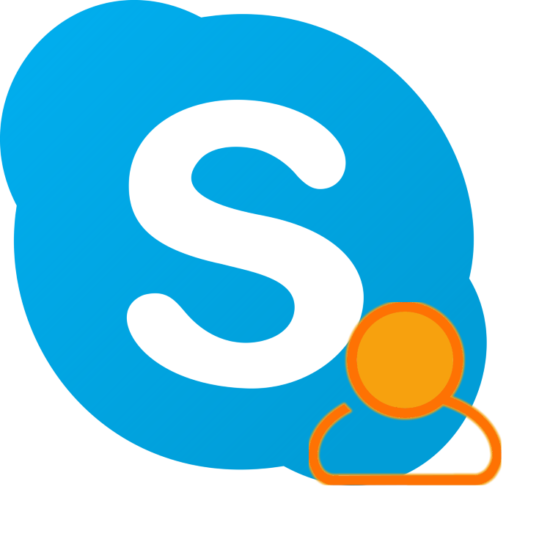
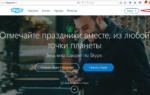 Регистрация в Скайпе — как установить и настроить Skype шаг за шагом
Регистрация в Скайпе — как установить и настроить Skype шаг за шагом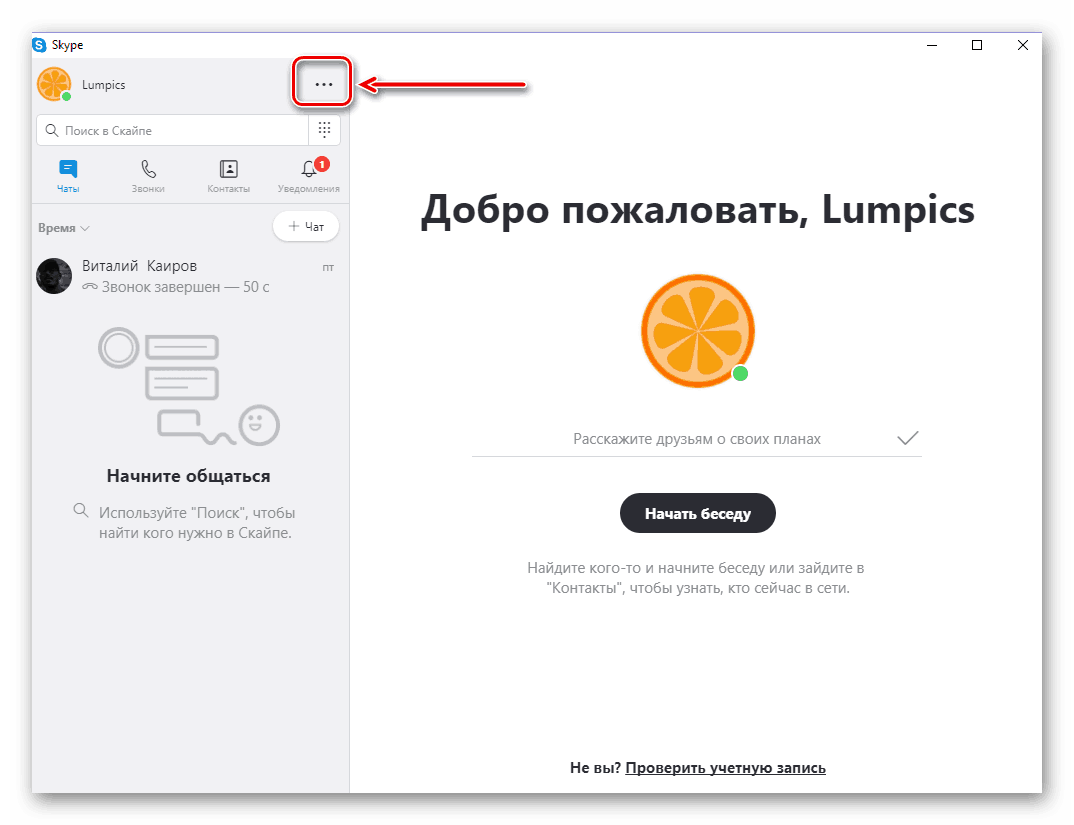
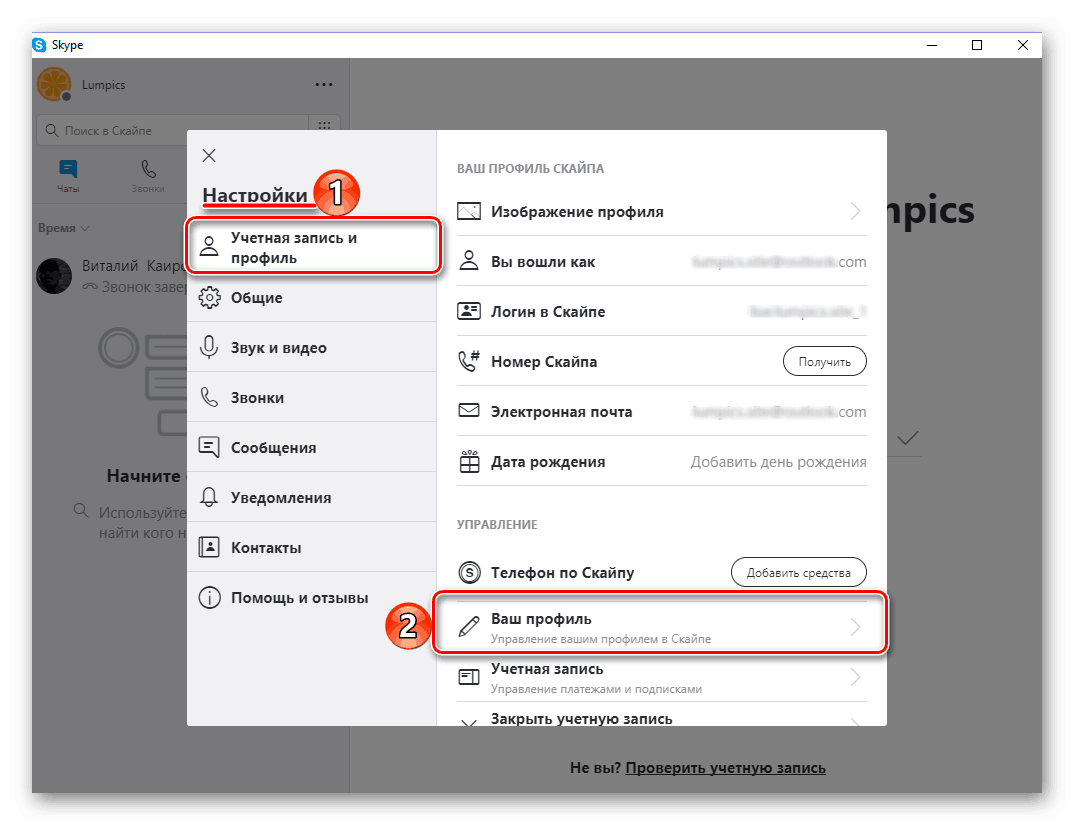
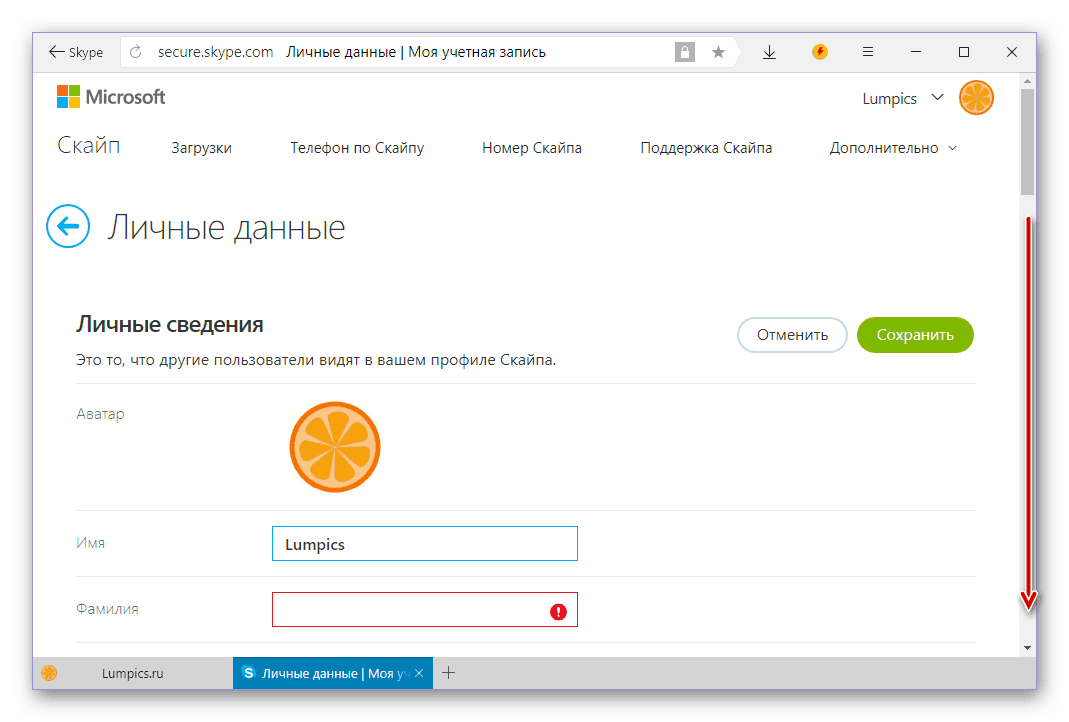
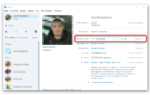 Как изменить учетную запись в Скайпе: советы, рекомендации
Как изменить учетную запись в Скайпе: советы, рекомендации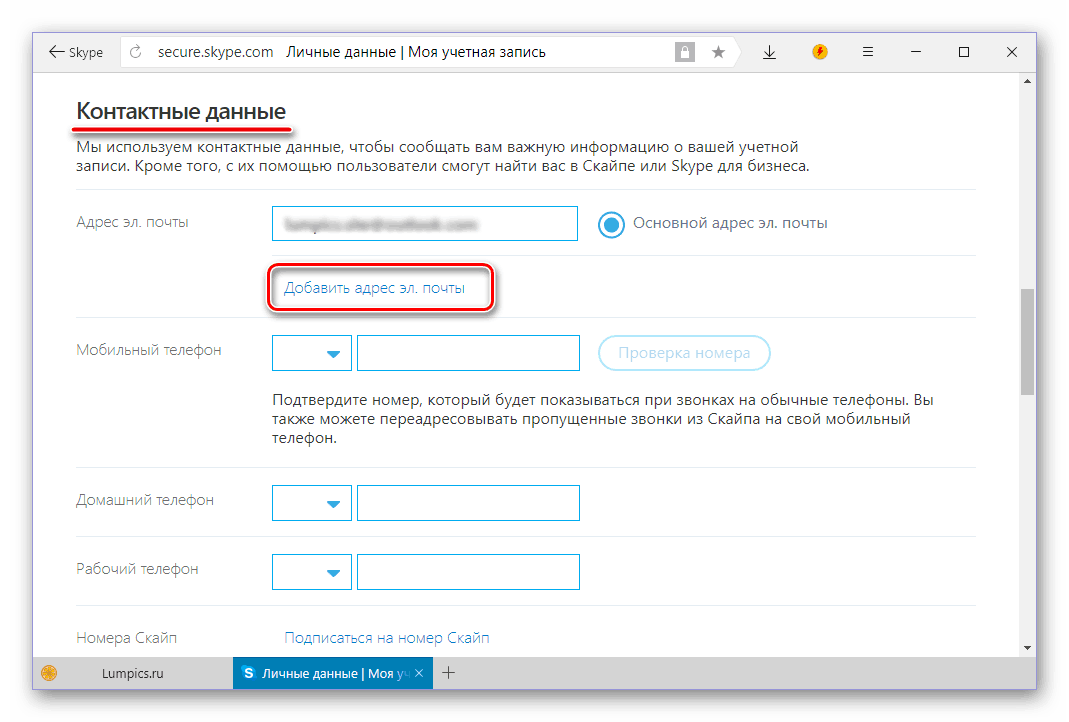
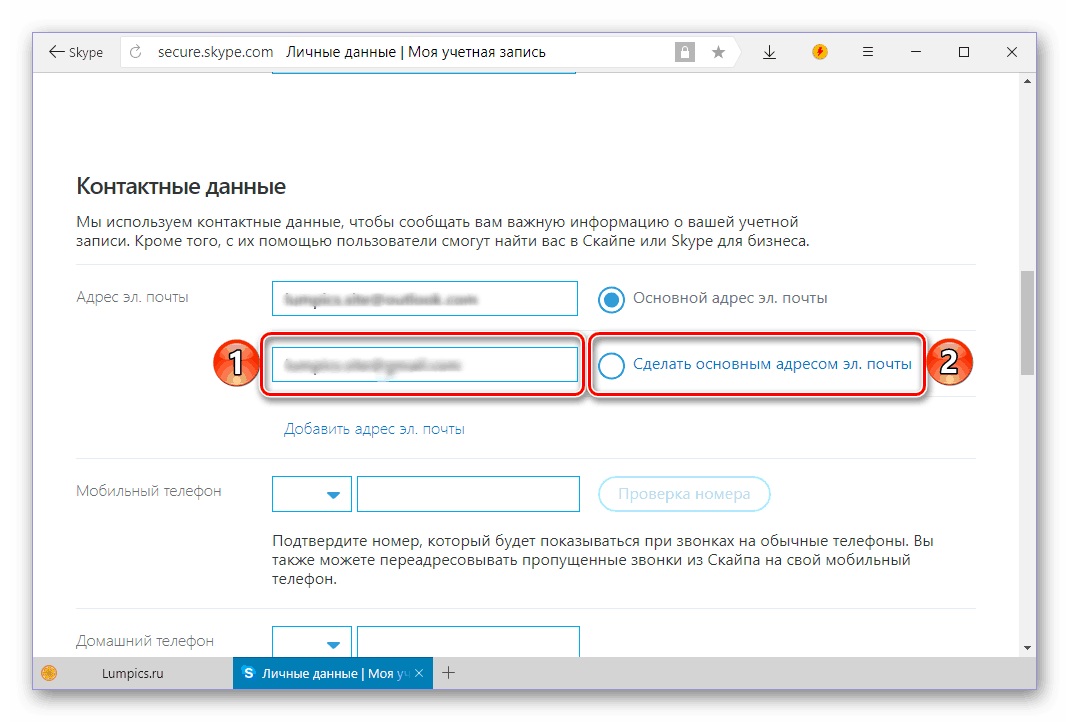
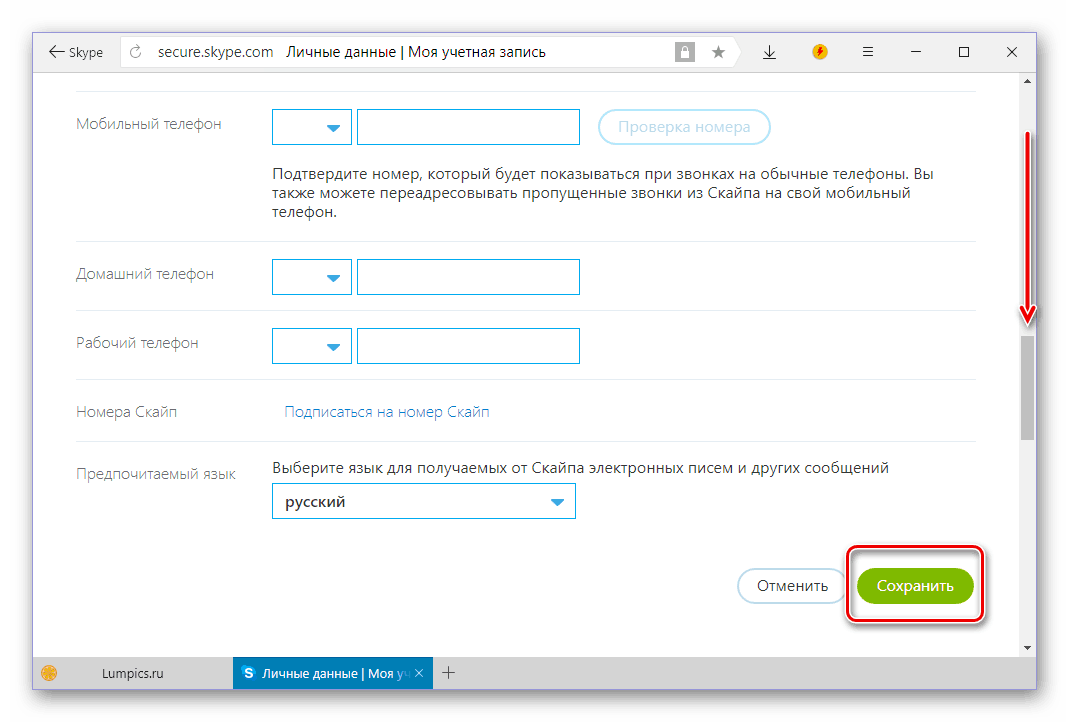
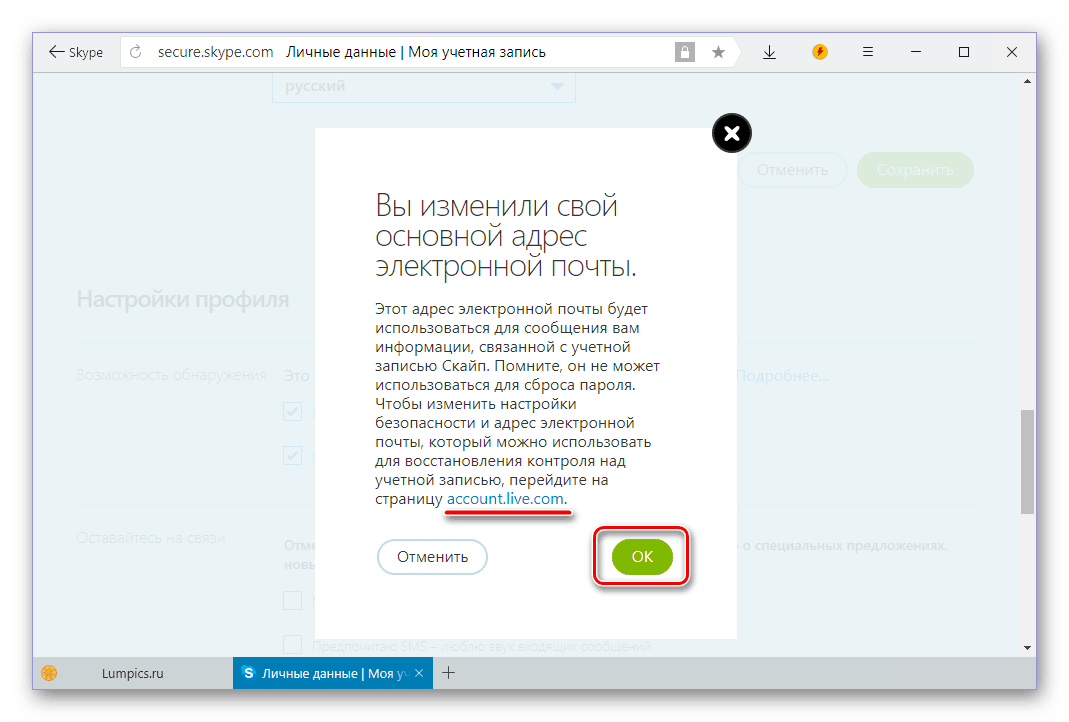
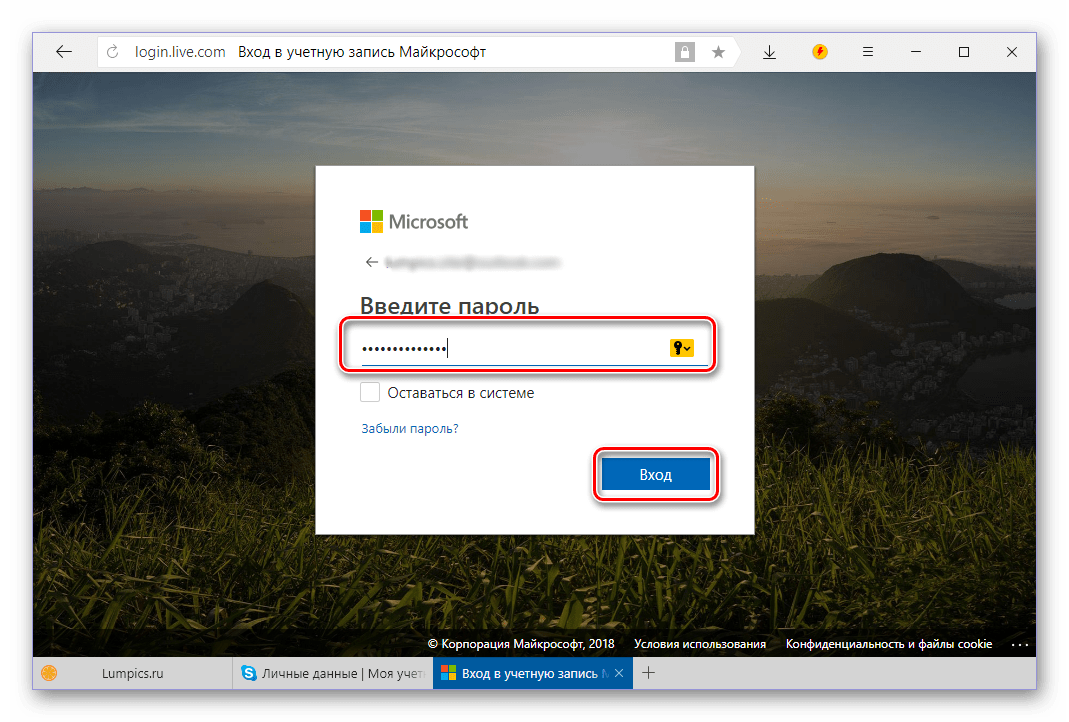
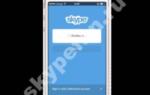 Как правильно можно восстановить свою учетную запись Skype
Как правильно можно восстановить свою учетную запись Skype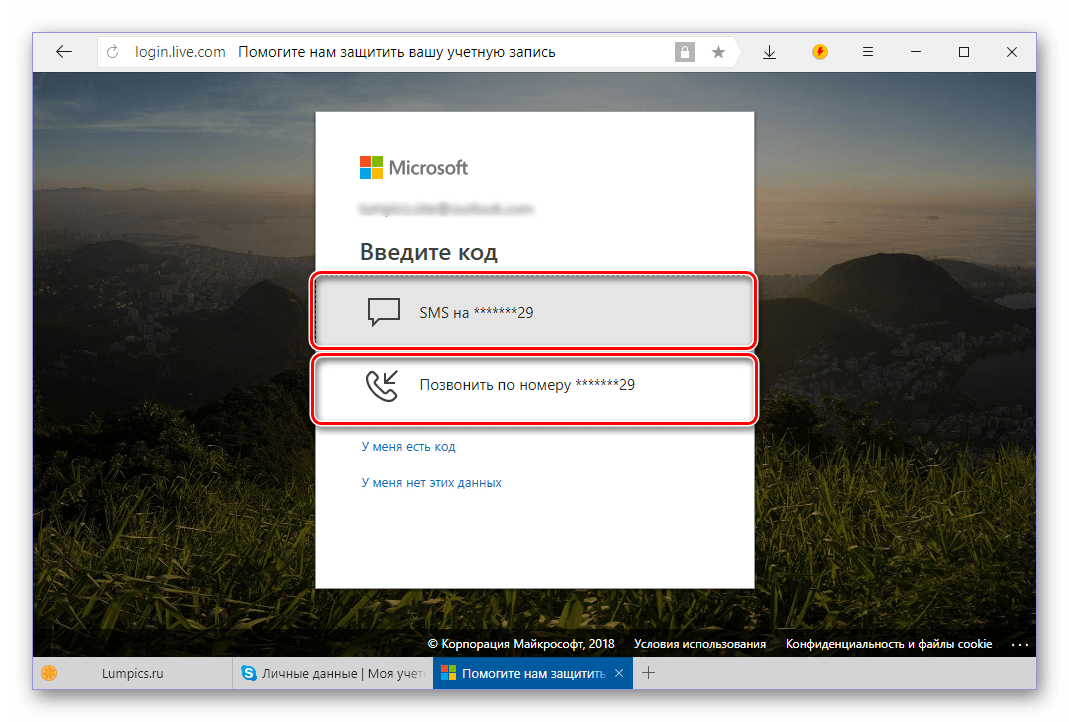
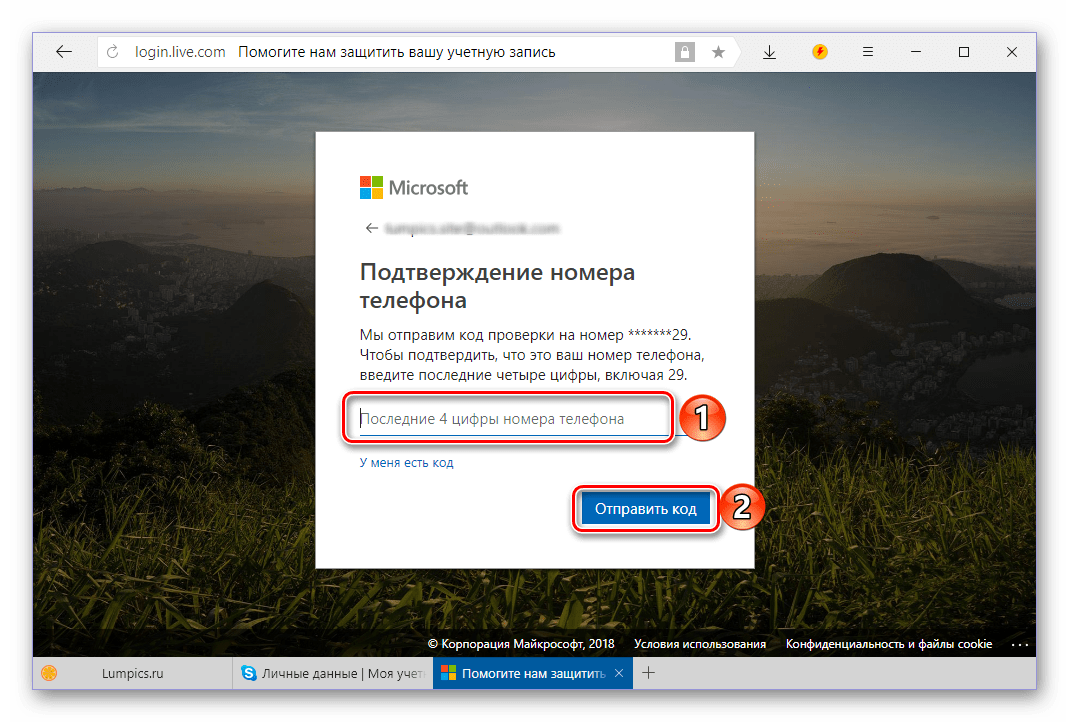


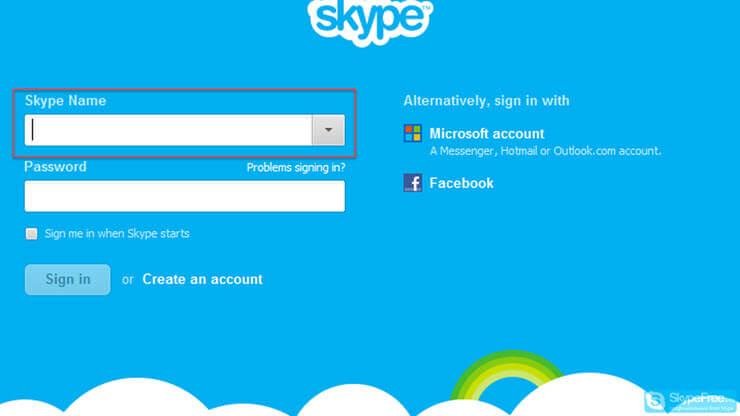



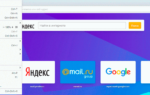 Как узнать свой адрес электронной почты? Где его подсмотреть если забыл?
Как узнать свой адрес электронной почты? Где его подсмотреть если забыл?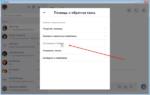 Демонстрация экрана в skype — показать рабочий стол контакта
Демонстрация экрана в skype — показать рабочий стол контакта Изменение размера окон во время группового диалога в Skype
Изменение размера окон во время группового диалога в Skype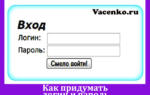 Что такое логин и пароль: как придумать и почему без этой пары не обойтись в интернете
Что такое логин и пароль: как придумать и почему без этой пары не обойтись в интернете